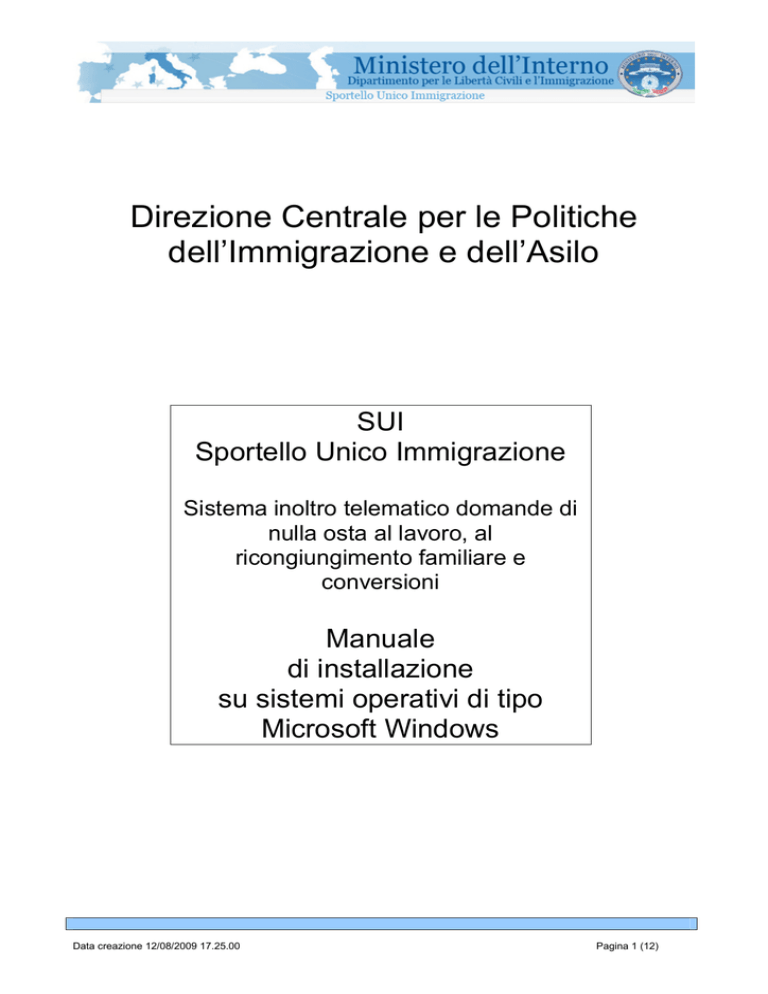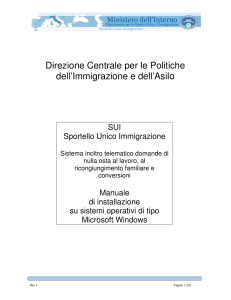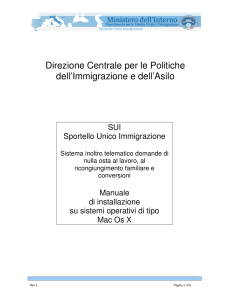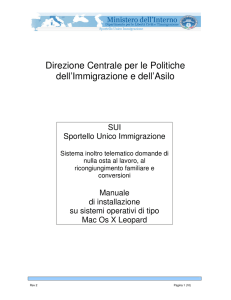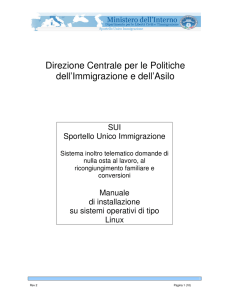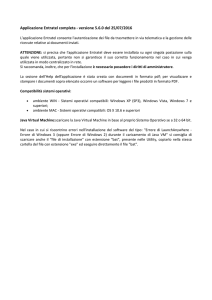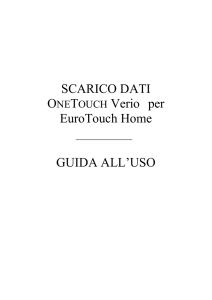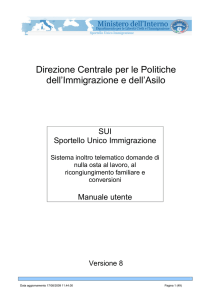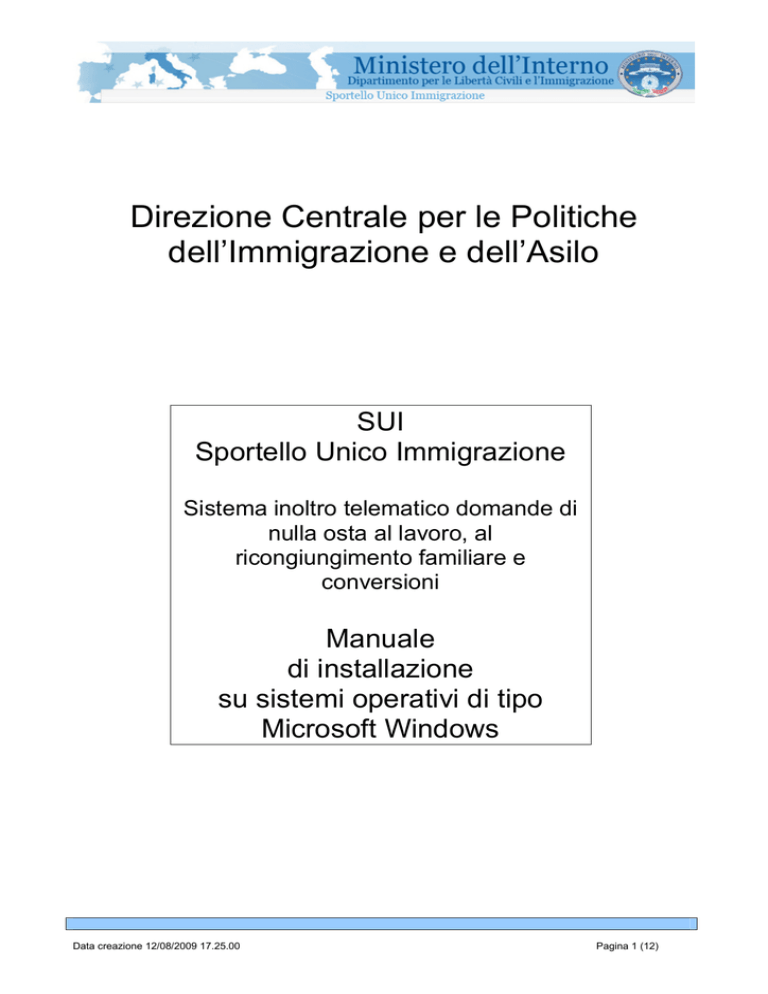
Direzione Centrale per le Politiche
dell’Immigrazione e dell’Asilo
SUI
Sportello Unico Immigrazione
Sistema inoltro telematico domande di
nulla osta al lavoro, al
ricongiungimento familiare e
conversioni
Manuale
di installazione
su sistemi operativi di tipo
Microsoft Windows
Data creazione 12/08/2009 17.25.00
Pagina 1 (12)
Sommario
1.
2.
3.
4.
Il sistema di inoltro telematico delle domande di Nulla Osta .................................................................... 3
Requisiti minimi del personal computer .................................................................................................... 4
Versioni di sistema operativo supportate .................................................................................................. 4
Procedura di installazione del programma sul proprio personal computer............................................... 5
Data creazione 12/08/2009 17.25.00
Pagina 2 (12)
1. Il sistema di inoltro telematico delle domande di Nulla Osta
Il programma a cui il presente manuale di installazione fa riferimento, permette la compilazione e l’invio
telematico allo Sportello Unico per l’ Immigrazione dei moduli di domanda di nullaosta al lavoro, domanda di
ricongiungimento familiare e di conversione del permesso di soggiorno per cittadini extracomunitari, nonché
della domande di emersione di lavoro irregolare di extracomunitari.
Le informazioni di seguito riportate, fanno riferimento esclusivamente all’installazione su sistemi operativi di
tipo Microsoft Windows.
Data creazione 12/08/2009 17.25.00
Pagina 3 (12)
2. Requisiti minimi del personal computer
Processore: 700 MHz Intel Pentium III o equivalenti
Memoria ram: 256 MB
Spazio su disco: 100 MB di spazio disponibile
Java Runtime Environment JRE 1.6 o superiore
3. Versioni di sistema operativo supportate
Microsoft Windows Vista
Microsoft Windows XP Professional (SP1,SP2)
Microsoft Windows XP Home
Microsoft Windows 2000 Professional (SP4+)
Data creazione 12/08/2009 17.25.00
Pagina 4 (12)
4. Procedura di installazione del programma sul proprio
personal computer
All’interno della tabella seguente, sono indicate le operazioni da effettuare per completare l’installazione del
programma di compilazione delle domande sul proprio personal computer dotato di sistema operativo di tipo
Microsoft Windows.
ATTENZIONE!!
Su sistemi Windows Vista, se non si dispone dei privilegi di Amministratore, è
necessario scegliere il Desktop come cartella di installazione (vedi passo 9 tabella
installazione seguente).
Passo
Azione dell’utente
1
Avviare la procedura di
salvataggio del
programma sul proprio
personal computer dal sito
web, selezionando il
bottone “Scarica il
programma per
Windows” all’interno della
sotto-sezione
“Programma per utenti
Windows”.
2
Premere sul bottone
“Salva” per avviare la
procedura di salvataggio
del programma sul proprio
personal computer, così
come evidenziato
all’interno della figura.
Data creazione 12/08/2009 17.25.00
Immagine di dettaglio
Pagina 5 (12)
3
Scegliere un percorso di
salvataggio del
programma di
compilazione
”sui_win.exe”
sul proprio personal
computer.
4
Attendere il
completamento della
procedura di salvataggio
del programma di
compilazione
”sui_win.exe”
sul proprio personal
computer.
5
Completato il salvataggio,
avviare la procedura di
installazione effettuando
un doppio clic sul file
scaricato “sui_win.exe”.
Data creazione 12/08/2009 17.25.00
Pagina 6 (12)
6
Premere il bottone
“Avanti” all’interno della
finestra di installazione
visualizzata sul proprio
personal computer.
7
Leggere ed accettare i
termini di licenza d’uso
premendo il bottone
“Accetto”.
Data creazione 12/08/2009 17.25.00
Pagina 7 (12)
8
Selezionare i componenti
da installare e,
successivamente,
premere il bottone
“Avanti” all’interno della
finestra di installazione
visualizzata sul proprio
personal computer.
Se il componente “Invio
elettronico domanda nulla
osta” risulta già
selezionato, premere
direttamente il bottone
“Avanti” senza effettuare
ulteriori azioni.
Scegliere la cartella di
installazione del
programma sul proprio
personal computer
premendo il bottone
“Sfoglia”.
E’ possibile modificare la
cartella predefinita di
installazione proposta dal
programma.
9
ATTENZIONE!!
Su sistemi Windows
Vista, se non si dispone
dei privilegi di
Amministratore, è
necessario installare il
programma all’interno
della cartella Desktop.
Successivamente premere
il bottone “Installa”.
Data creazione 12/08/2009 17.25.00
Pagina 8 (12)
10
Attendere il
completamento delle
attività di installazione.
Terminante le attività, è
possibile chiudere il
programma di
installazione premendo il
bottone “Fine”.
11
12
Se risulta selezionato il
controllo “Esegui Invio
elettronico domande
nulla osta”, dopo aver
premuto il bottone “Fine”,
verrà automaticamente
avviato il programma di
compilazione.
Attendere il caricamento
del programma di
compilazione.
Data creazione 12/08/2009 17.25.00
Pagina 9 (12)
13
14
15
16
Avviato il programma di
compilazione delle
domande, è possibile
procedere con l’ utilizzo
dello stesso.
Al termine della procedura
di installazione, è
importante effettuare un
test di connessione del
client con il sito.
Attivare la propria
connessione ad internet e
premere il bottone
seguente
Se la verifica risulta
positiva, viene visualizzato
il seguente messaggio
In caso di problemi di
connessione, viene
visualizzato un messaggio
di errore.
E’ necessario verificare
che la propria
Data creazione 12/08/2009 17.25.00
Pagina 10 (12)
connessione ad internet
risulti attiva.
17
Se necessario, è possibile
modificare le impostazione
di connessione del
programma di
compilazione abilitando la
gestione manuale di un
proxy (ad esempio per reti
aziendali).
Selezionare all’interno del
menù “File” la voce
“Impostazioni
connessione”
Inserire nei campi, le
informazioni richieste.
Confermare i dati forniti
con il bottone “Salva”.
18
Dopo aver effettuato il
salvataggio, è necessario
chiudere il programma di
compilazione e
successivamente
riavviarlo.
Data creazione 12/08/2009 17.25.00
Pagina 11 (12)
19
20
21
Ad apertura del
programma, effettuare un
nuovo test di connessione
premendo il bottone
seguente
Periodicamente, è
consigliabile verificare la
disponibilità di nuove
versioni del programma di
compilazione.
Selezionare, dopo aver
attivato la propria
connessione ad Internet,
all’interno del menù “?”
il comando “Controlla
aggiornamenti”
Un messaggio notifica il
risultato del controllo
Data creazione 12/08/2009 17.25.00
Pagina 12 (12)